Hur man skaffar och använder widgets för meddelandecenter
De iOS 8 uppdateringen inkluderade en ny funktion som heter Notification Center Widgets. Widgets bor inom Aviseringscenter. När du har installerat widgets kan du utföra snabba uppgifter direkt i meddelandecentret utan att gå till hela appen.
Informationen och instruktionerna i den här artikeln gäller enheter som kör iOS 13 eller äldre.
Vad är widgets för meddelandecenter?
Se en widget som en miniapp som finns i meddelandecentret. Notification Center brukade vara en samling korta textaviseringar som skickades av appar som du inte kunde göra så mycket med. Widgets tar i huvudsak utvalda funktioner i appar och gör dem tillgängliga i Notification Center så att du kan använda dem snabbt utan att öppna en annan app.
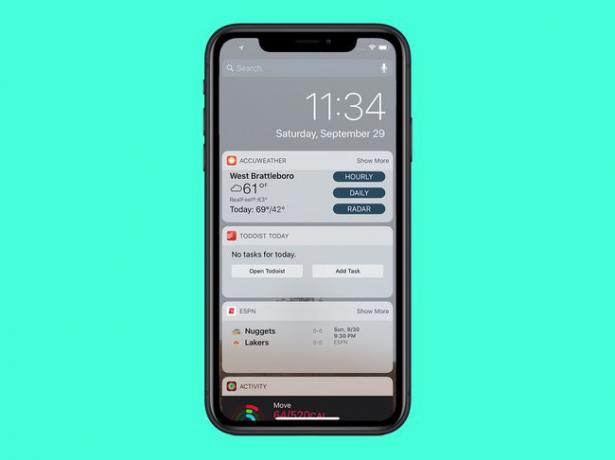
Det finns två viktiga saker att förstå om widgets:
- Alla appar erbjuder inte widgets. Stöd för widgetarna måste vara inbyggt i en app, så inte alla appar på din telefon – inte ens de som annars fungerar med Notification Center – kommer att vara kompatibla.
-
Du kan inte skaffa widgets på egen hand.Eftersom funktionen måste byggas in i en större app kan du inte bara ladda ner en widget själv. Det är en integrerad del av appen den kommer ifrån, så du behöver hela appen installerad på din telefon också.
Sök efter appar som erbjuder widgets App Store för "Meddelandecenterwidgets."
Hur man installerar widgets för meddelandecenter
När du väl har några appar som stöder widgets installerade på din telefon är det enkelt att aktivera widgets. Följ bara dessa 4 steg:
- Svep nedåt från toppen av skärmen för att öppna Notification Center (på iPhone X och nyare modeller måste du specifikt svepa ner från det övre vänstra hörnet).
- Bläddra till botten av skärmen och tryck på Redigera knapp.
- Detta visar alla appar som erbjuder widgets för meddelandecenter. Leta efter Fler widgets (på vissa äldre versioner av iOS är det märkt Inkludera inte) avsnitt längst ned. Om du ser en app vars widget du vill lägga till i Notification Center trycker du på den gröna + bredvid den.
- Den appen kommer att flyttas till den övre menyn (widgetarna som är aktiverade). Knacka Gjort.
Hur man använder widgets
När du har installerat några widgets är det enkelt att använda dem. Svep bara nedåt för att visa Notification Center och svep genom det för att hitta den widget du vill ha.
Vissa widgets låter dig inte göra mycket (Yahoo Weather-widgeten, till exempel, visar bara ditt lokala väder med en fin bild). För dem, tryck bara på dem för att gå till hela appen.
Andra låter dig använda appen utan att lämna meddelandecentret. Evernote erbjuder till exempel genvägar för att skapa nya anteckningar, medan att-göra-listan-appen Finish låter dig markera uppgifter som slutförda eller lägga till nya.
